WPS如何设置Word文档标题
WPS是一款功能强大的办公软件,支持多种文件类型,有些用户想知道如何设置Word文档标题,接下来小编就给大家介绍一下具体的操作步骤。
具体如下:
1. 首先第一步根据下图所示,用WPS打开电脑中的Word文档。

2. 第二步根据下图所示,按照需求选中标题文字。
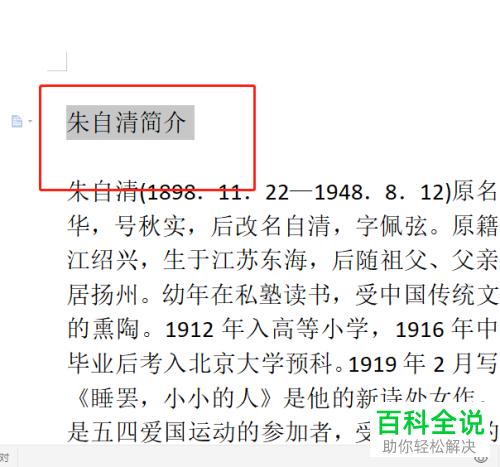
3. 第三步根据下图所示,点击顶部【开始】选项。
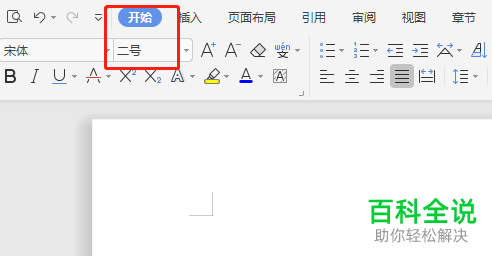
4. 第四步在【开始】菜单栏中,根据下图所示,找到并点击想要设置的标题即可。
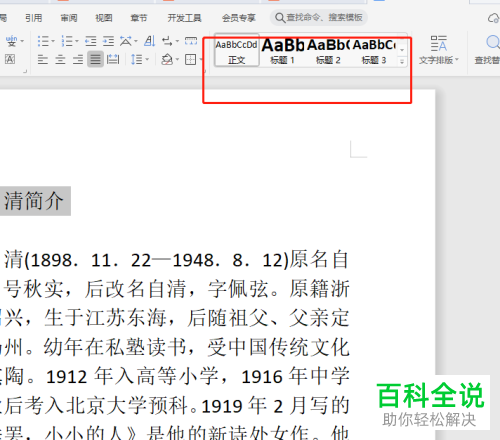
5. 最后如果想要自定义标题的话,鼠标右键单击原标题,在弹出的菜单栏中根据下图所示,点击【修改样式】选项,接着按照需求设置样式即可。
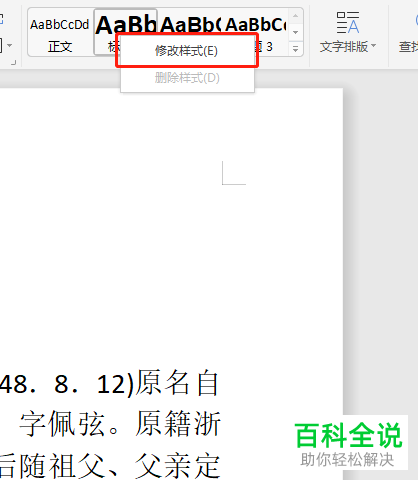
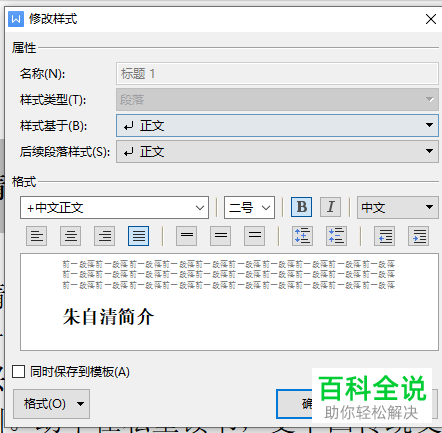
以上就是WPS如何设置Word文档标题的方法。
赞 (0)

